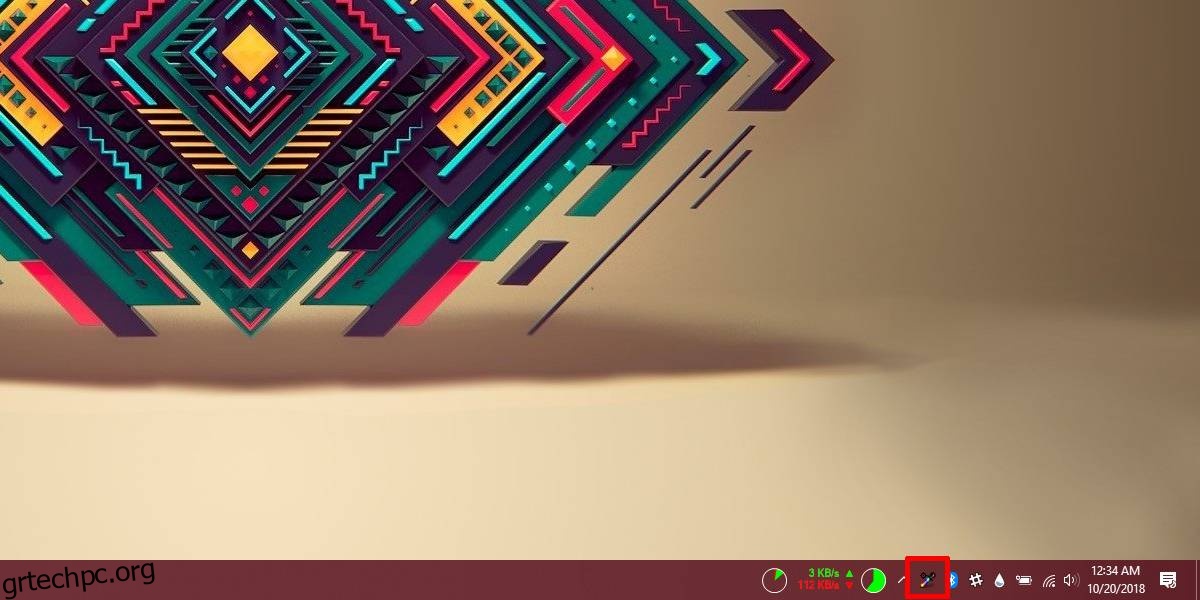Οι επιλογείς χρωμάτων αποτελούν βασικό χαρακτηριστικό στις περισσότερες εφαρμογές επεξεργασίας εικόνας. Ακόμη και το Paint, το οποίο είναι τόσο βασικό πρόγραμμα επεξεργασίας εικόνας όσο μπορείτε, έχει ένα. Ένα εργαλείο επιλογής χρώματος σάς επιτρέπει να βρείτε το χρώμα του pixel στο οποίο κάνετε κλικ στην οθόνη σας, αλλά όταν αυτά τα εργαλεία αποτελούν μέρος μιας εφαρμογής επεξεργασίας εικόνας, σπάνια λειτουργούν εκτός αυτής. Αν θέλετε να βρείτε τον κωδικό χρώματος για κάτι στην οθόνη σας, θα πρέπει να το τραβήξετε στιγμιότυπο οθόνης και να το ανοίξετε σε μια εφαρμογή με επιλογή χρώματος. Η εναλλακτική είναι να εγκαταστήσετε έναν αυτόνομο επιλογέα χρωμάτων στα Windows και θα μπορεί να αντιγράψει τον χρωματικό κώδικα οποιουδήποτε στοιχείου στην οθόνη σας.
Υπάρχουν πολλές επιλογές επιλογής χρωμάτων από τις οποίες μπορείτε να επιλέξετε, αλλά αν θέλετε κάτι απολύτως βασικό και που μπορείτε να χρησιμοποιήσετε από οποιαδήποτε οθόνη, θα πρέπει να δοκιμάσετε το CatchColor.
Επιλογέας χρωμάτων στα Windows 10
Κατεβάστε και εκτελέστε το CatchColor. Είναι μια φορητή εφαρμογή που σημαίνει ότι δεν χρειάζεται να την εγκαταστήσετε και η εκτέλεσή της δεν απαιτεί δικαιώματα διαχειριστή. Η εφαρμογή, όταν την εκτελείτε, πηγαίνει κατευθείαν στο δίσκο συστήματος.
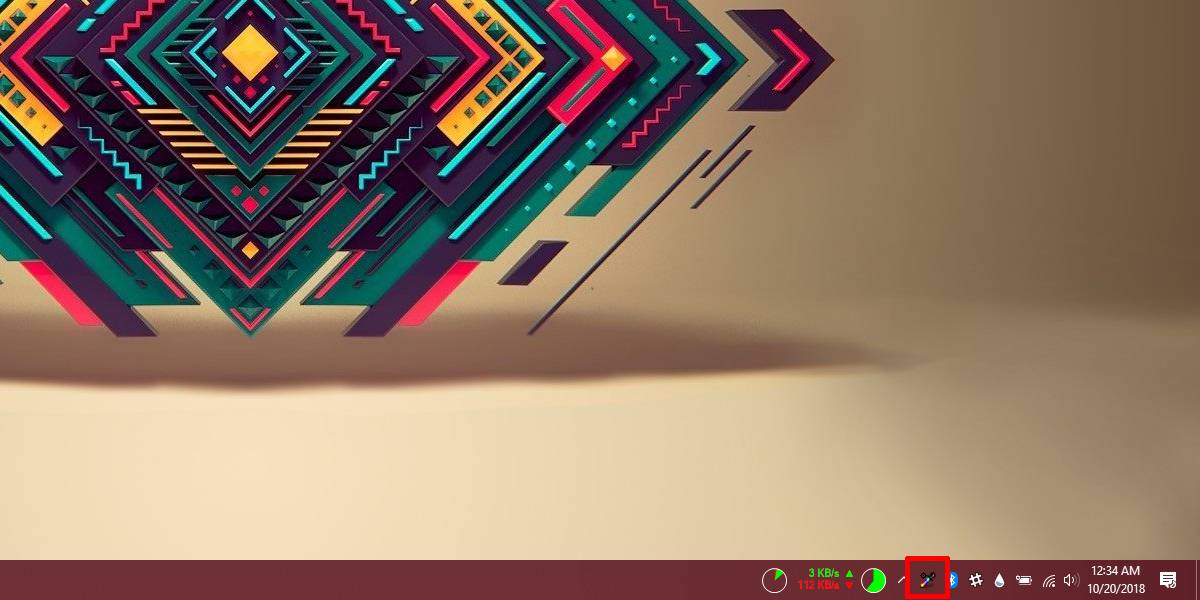
Τώρα το δύσκολο κομμάτι είναι να βρεις πώς να το χρησιμοποιήσεις. Θέλετε να κάνετε δεξί κλικ και να κρατήσετε πατημένο το εικονίδιο του δίσκου συστήματος της εφαρμογής. Δεδομένου ότι πρόκειται για Windows 10, το εικονίδιο της εφαρμογής θα κρυφτεί στο μενού υπερχείλισης. Πρέπει να κάνετε κλικ στο εικονίδιο με το μικρό βέλος για να το ανοίξετε και, στη συνέχεια, κάντε κλικ και σύρετε το εικονίδιο της εφαρμογής CatchColor προς τα έξω και αφήστε το στο δίσκο συστήματος με τα άλλα εικονίδια που παραμένουν ορατά.
Μόλις εμφανιστεί το εικονίδιο στο δίσκο συστήματος χωρίς να εξαφανιστεί, κάντε δεξί κλικ στο εικονίδιο και σύρετέ το και αφήστε το στο μέρος της οθόνης για το οποίο θέλετε να λάβετε τον χρωματικό κωδικό. Για να το κάνετε πιο εύκολο, θα πρέπει να κάνετε κλικ στο εικονίδιο CatchColor και από το μενού, να μεταβείτε στο Options>Display Zoomed.
Αυτό θα σας δείξει ένα μικρό παράθυρο προεπισκόπησης όπου βρίσκεται ο δρομέας σας. Το παράθυρο προεπισκόπησης θα σας πει επίσης τον κωδικό χρώματος για το αντίστοιχο χρώμα.

Όταν αφήσετε το ποντίκι σας, ο χρωματικός κώδικας θα αντιγραφεί στο πρόχειρό σας. Το CatchColor υποστηρίζει διαφορετικά βάθη χρωμάτων που μπορείτε να επιλέξετε από το μενού της εφαρμογής. Σας επιτρέπει επίσης να επιλέξετε ποιους κωδικούς χρωμάτων θα λάβετε. Από προεπιλογή, λαμβάνετε τιμές HEX, αλλά μπορείτε να το αλλάξετε και από το μενού της εφαρμογής.
Το CatchColor είναι ελαφρύ και αποκλείει εφαρμογές πλήρους οθόνης, μπορείτε να το χρησιμοποιήσετε οπουδήποτε.